Un guide complet : comment sauvegarder les listes de lecture Spotify
Si vous êtes un mélomane et que vous êtes un utilisateur certifié de Spotify, vous êtes probablement curieux de savoir comment comment sauvegarder les listes de lecture Spotify afin que vous puissiez les avoir avec vous quoi qu'il arrive. Pour beaucoup, c'est quelque chose qu'ils savent qu'ils peuvent garder pour pouvoir l'utiliser quand ils le souhaitent.
Même à l'école et sur le lieu de travail, il est judicieux d'avoir des fichiers de sauvegarde afin que ce ne soit pas un problème si vous perdez accidentellement un fichier important pour vous. Il en va de même pour le plaisir, les loisirs, les jeux et surtout la musique, vous ne voulez pas que toutes vos chansons téléchargées soient recherchées si vous avez accidentellement égaré ou supprimé les fichiers. Dans cet article, nous apprendrons comment sauvegarder vos listes de lecture en aidant les passionnés de musique du monde entier à apprendre comment protéger et sécuriser leurs chansons.
Guide des matières Partie 1. Pouvez-vous récupérer d'anciennes listes de lecture Spotify ?Partie 2. Exporter et sauvegarder les listes de lecture Spotify pour une écoute hors lignePartie 3. Exporter la liste de lecture Spotify vers un autre comptePartie 4. Pour tout résumer
Partie 1. Pouvez-vous récupérer d'anciennes listes de lecture Spotify ?
L'une des questions les plus courantes de nombreux mélomanes est de savoir s'il est encore possible de récupérer toutes vos anciennes listes de lecture qui ont été accidentellement supprimées. La réponse est oui, et nous partagerons avec vous les procédures que vous suivrez pour pouvoir le faire. Voici comment:
- Accédez à la page Spotify et connectez-vous avec les informations d'identification de votre compte.
- Dans la partie gauche du menu, vous verrez l'option "Récupérer les listes de lecture", cliquez dessus.
- Ensuite, vous verrez "Restaurer" près de la liste de lecture spécifique que vous souhaitez récupérer, cliquez dessus.
- Lancez Spotify et vous verrez toutes les listes de lecture récupérées dans la partie inférieure de la liste.
Vous devez également garder à l'esprit que cette procédure n'est possible que dans la plage de 90 jours à compter du jour où vous avez supprimé votre liste de lecture ; sinon, il sera parti pour toujours. Il est donc très important d'apprendre à sauvegarder les listes de lecture Spotify.
Partie 2. Exporter et sauvegarder les listes de lecture Spotify pour une écoute hors ligne
Eh bien, si vous avez accidentellement supprimé tous vos fichiers musicaux, ou si certains d'entre eux se cachent et que vous ne savez pas quoi faire, vous pouvez essayer de le faire de manière à pouvoir disposer d'une sauvegarde pour toutes vos listes de lecture Spotify.
Méthode 1. Télécharger et sauvegarder les listes de lecture Spotify sans Premium
Savez-vous qu'il existe un moyen pour vous de sauvegarder les listes de lecture Spotify que vous souhaitez, même sans Spotify Premium compte? Vous pouvez télécharger toutes vos chansons les plus recherchées et les transférer sur n'importe lequel de vos appareils sans vous soucier des restrictions techniques ou de la gestion des droits numériques (DRM). La seule façon dont vous pouvez utiliser est d'utiliser un logiciel professionnel appelé AMusiqueSoft Spotify Music Converter. En raison de la protection DRM, il serait difficile d'obtenir une copie permanente des pistes. Mais avec l'aide d'AMusicSoft, cette procédure sera simple et sans tracas.
Il a une variété de formats de sortie pris en charge et ils sont les suivants, MP3, WAV, FLAC, M4A, AC3 et M4A. Afin que vous puissiez définir la musique Spotify convertie comme alarme musicale! Vous devez également savoir que ce convertisseur de musique a une vitesse très louable qui est 5 fois plus rapide, garantissant que les résultats peuvent être fournis dans les plus brefs délais. Enfin, soyez assuré que les fichiers musicaux sont de la plus haute qualité audio à diffuser.
Un autre avantage de cet outil est qu'il est très facile à utiliser et à comprendre. Il n'y a que quatre étapes à suivre pour pouvoir convertir toutes les chansons que vous souhaitez télécharger. Voici les étapes que vous pouvez suivre lorsque vous utilisez AMusicSoft Spotify Music Converter.
- Lancez votre navigateur et recherchez le site Web d'AMusicSoft. À partir de là, cliquez sur le bouton Télécharger juste en dessous de l'icône Spotify Music Converter .
Téléchargement gratuit Téléchargement gratuit
- Téléchargez ensuite les chansons dans le convertisseur en copiant et en collant leurs liens ou en utilisant simplement la méthode du glisser-déposer.

- Sélectionnez un format parmi ceux disponibles et assurez-vous qu'un dossier de destination est défini.

- Cliquez sur le bouton « Convertir » et attendez que vos fichiers soient convertis en types de fichiers plus accessibles comme MP3. Cela ne vous prendra que quelques minutes pour pouvoir traiter la conversion pour un album ou pour une playlist.

Méthode 2. Sauvegarder les listes de lecture Spotify à l'aide de SpotMyBackup
Une autre méthode que nous pouvons essayer pour apprendre à sauvegarder les listes de lecture Spotify consiste à utiliser SpotMyBackup. C'est un JavaScript, qui utilise la fonctionnalité OAuth de Spotify pour pouvoir gérer vos listes de lecture personnelles. Il est très facile à utiliser et ne comporte que quelques étapes simples pour vous aider à sauvegarder vos chansons Spotify. Voici les étapes que vous devez suivre lorsque vous avez choisi d'utiliser SpotMyBackup.
- Ouvrez votre ordinateur personnel et survolez votre navigateur Web. Allez sur spotmybackup.com.
- Cliquez sur le bouton SE CONNECTER AVEC SPOTIFY.

- Vous devrez sélectionner « OK » pour pouvoir l'autoriser à accéder à votre compte Spotify.
- Après avoir accordé l'accès, SpotMyBackup continuera à analyser votre compte.
- Attendez un moment jusqu'à ce que SpotMyBackup ait fini de charger vos listes de lecture Spotify. Une fois cela fait, cliquez sur le bouton EXPORTER.
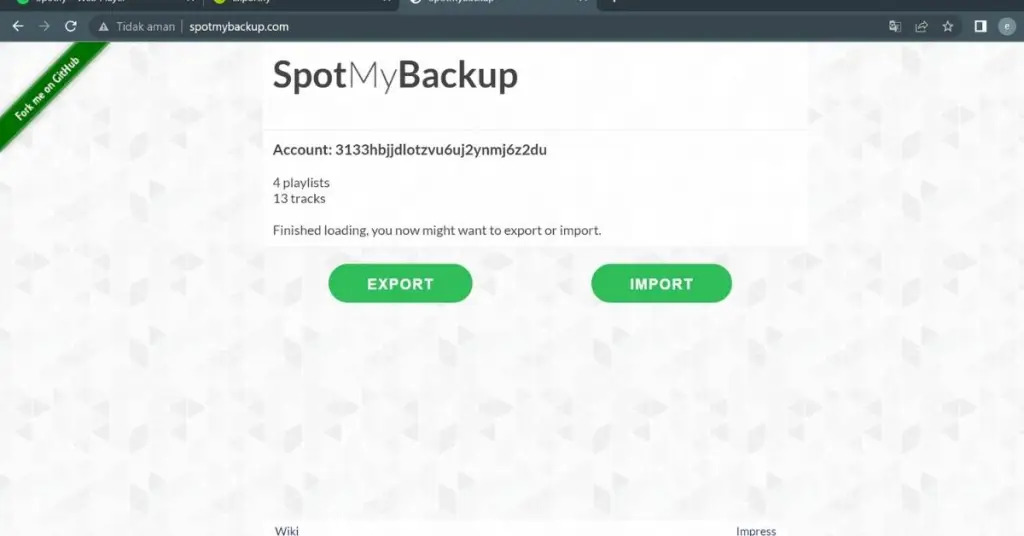
- Toutes les listes de lecture et les pistes sont téléchargées sous forme de fichier JSON sur votre PC.
Le fichier JSON peut être ouvert à l'aide d'un éditeur de texte, ce qui n'est pas conseillé car le fichier serait plein d'identifiants de pistes Spotify. Si vous revenez à SpotMyBackup et choisissez « Importer », vous pouvez ajouter le fichier JSON à votre compte pour vous aider à restaurer toutes vos listes de lecture et pistes.
A noter qu'une fois toutes vos playlists sauvegardées, il est indispensable de supprimer l'accès de SpotMyBackup à votre compte personnel. Cependant, vous pouvez vous connecter au portail Web de Spotify et procéder à « Apps » puis « SpotMyBackup » puis « Révoquer l'accès ». Si vous souhaitez l'utiliser à nouveau, vous pouvez éventuellement l'ajouter à nouveau plus tard.
Partie 3. Exporter la liste de lecture Spotify vers un autre compte
Maintenant que vous avez appris à sauvegarder les listes de lecture Spotify, savez-vous comment séparer les listes de lecture ? Qu'on le veuille ou non, Spotify tentera d'envahir nos choix personnels en nous gardant toutes les recommandations possibles qu'ils peuvent proposer en fonction de qui ou de ce que nous écoutons au cours des derniers jours ou des dernières semaines. Bien que ce soit en quelque sorte pratique, cela peut parfois être ennuyeux aussi.
Mais savez-vous que vous pouvez enfin séparer les listes de lecture que vous aimez afin de pouvoir y accéder facilement une fois que vous avez envie de les réécouter ? C'est par exporter vos listes de lecture Spotify à vos autres comptes. Voici quelques-unes des façons de le faire.
Copiez les listes de lecture entre les comptes Spotify que vous souhaitez utiliser
Vous pouvez créer une nouvelle liste de lecture et copier manuellement toutes les chansons de l'ancienne liste de lecture. Pour pouvoir le faire, choisissez toutes les chansons que vous souhaitez copier à partir d'une liste de lecture spécifique en maintenant l'onglet "Shift" et en sélectionnant la première et la dernière dans la liste des chansons de la liste de lecture.
Une fois mis en surbrillance, cliquez avec le bouton droit de la souris, puis choisissez « Ajouter à la liste de lecture », puis « Nouvelle liste de lecture ». En faisant cela, toutes les chansons seront copiées dans la nouvelle liste de lecture que vous avez créée. Une fois le processus terminé, vous pouvez maintenant avoir la possibilité de supprimer l'ancienne liste de lecture, pour ce faire, sélectionnez la liste de lecture et choisissez « Supprimer de votre bibliothèque ». Ensuite, choisissez "Supprimer" dans le menu qui apparaîtra.
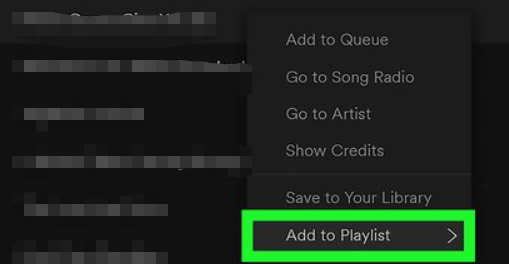
Partagez vos listes de lecture entre vos comptes Spotify
Pour commencer, ouvrez votre ancien compte Spotify et faites un clic droit à côté de la liste de lecture que vous souhaitez partager ou copier. Dans le menu, vous verrez une option disant « Liste de lecture collaborative ». Cette option autorisera l'accès pour modifier et afficher les listes de lecture.
Une fois que vous avez modifié la liste de lecture, faites un clic droit puis choisissez "Partager" puis "Copier l'URI Spotify". L'étape suivante consiste à créer une note de la valeur qui peut être trouvée dans un autre emplacement, il peut s'agir d'un document Microsoft Word ou Bloc-notes. Les étapes sont les mêmes pour chacune des listes de lecture que vous avez choisi de transférer.
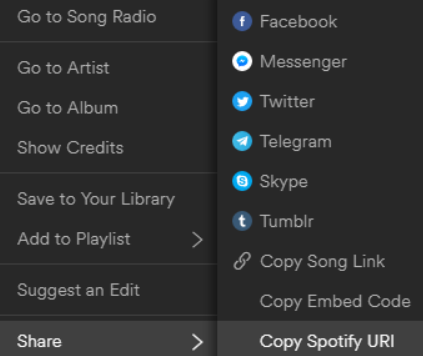
Une fois cela fait, vous pouvez maintenant vous déconnecter de Spotify en cliquant sur l'option Déconnexion située sur l'icône flèche vers le bas dans la partie supérieure droite de l'interface. Une fois que vous vous êtes déconnecté du compte avec succès, reconnectez-vous à l'aide de vos nouvelles informations d'identification Spotify. Ensuite, allez dans la barre de recherche et collez l'URI Spotify que vous avez copié, puis appuyez sur "Entrée". Une fois cela fait, une liste de lecture sera créée.
Pour pouvoir l'enregistrer dans votre nouveau compte, cliquez sur l'icône de menu à trois points près du bouton « Play », puis sélectionnez « Enregistrer dans votre bibliothèque ». En faisant cela, vous pouvez avoir un accès permanent aux listes de lecture de votre ancien compte Spotify, cependant, votre nouveau compte ne sera pas le propriétaire de la liste de lecture de votre ancien compte.
Partie 4. Pour tout résumer
Les sauvegardes sont faites pour nous rassurer que quoi qu'il arrive, nous avons quelque chose avec nous que nous pouvons utiliser pour ramener ce qui a été perdu. Si vous êtes un amoureux de la musique et que vous appréciez chacune de vos chansons, c'est très important. Cela revient à sauvegarder tous vos fichiers importants tout en ayant le sentiment d'être sécurisé que quoi qu'il arrive, vous pourrez récupérer ces fichiers importants.
Vous savez peut-être comment sauvegarder les listes de lecture Spotify après avoir lu cet article. L'émergence de convertisseurs professionnels comme AMusiqueSoft Spotify Music Converter est l'un des outils très utiles pour créer des sauvegardes sans se soucier des nombreux problèmes possibles comme la compatibilité technologique et les restrictions techniques. Vous pouvez essayer cet outil.
Les gens LIRE AUSSI
- Comment s'inscrire au plan étudiant Spotify et obtenir un rabais?
- Façons de lire la liste de lecture Spotify sur Alexa
- Comment réparer Google Chrome ouvre un problème d'écran noir
- Conseils pour ajouter Spotify à Discord
- Façons de jouer à Spotify sur Apple TV
- Comment jouer à Spotify sur iPod Touch: un guide
- Écouter Spotify Music sur Samsung Gear S3: puis-je le faire?
- Pouvez-vous jouer à Spotify sur plusieurs appareils simultanément?
Robert Fabry est un blogueur passionné, un passionné de technologie, et peut-être pourra-t-il vous contaminer en partageant quelques astuces. Il a également une passion pour la musique et a écrit pour AMusicSoft sur ces sujets.